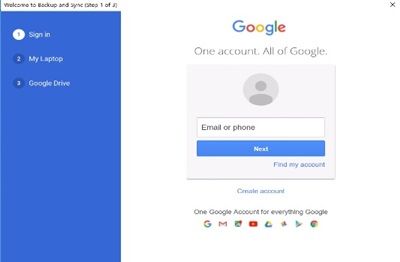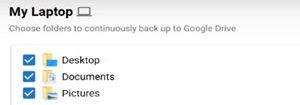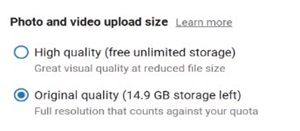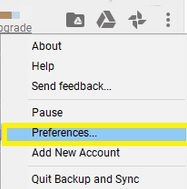Google Photos er en Cloud-app som lar deg lagre og sikkerhetskopiere dyrebare bilder og unngå å miste dem på grunn av maskinvarefeil.

Hvis du er Windows-bruker, kan du flytte bilder til harddisken for å spare plass eller organisere albumene dine. Å sende dem via forskjellige apper kan imidlertid hemme kvaliteten, og det tar mye tid å laste ned dem.
Heldigvis er det en måte å synkronisere Google Foto via appen som lar deg organisere bildene i skyen din selv når du ikke er frakoblet. Les denne artikkelen for å finne ut mer.
Første trinn: Få sikkerhetskopierings- og synkroniseringsappen
I 2018 lanserte Google en offisiell app for Microsoft Windows kalt Backup and Sync. Denne appen lar deg velge hvilke mapper som skal synkroniseres automatisk med PCen din.
Takket være appen kan du nå laste opp og laste ned bilder direkte til PC-en din, velge kvaliteten på bildene og bytte mellom enheter for å laste opp bildene til skyen.
Alt du trenger å gjøre er å laste ned Backup and Sync-appen fra offesiell nettside , og sett alt opp. For å gjøre dette, følg disse enkle trinnene:
ingen startmeny i Windows 10
- Start Backup and Sync-appen når du har installert den.
- Logg på Google-kontoen din. Forsikre deg om at det er den samme kontoen du bruker til Google Foto-appen din, ellers vil du ikke kunne synkronisere dem.
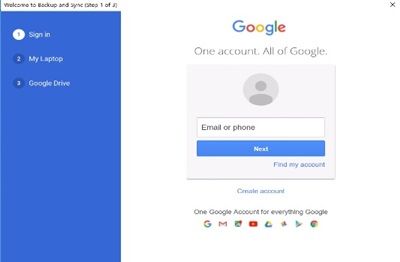
- Velg å bare sikkerhetskopiere bilder og videoer (eller alle filer hvis du vil).
- Velg datamaskinmappene du vil sikkerhetskopiere.
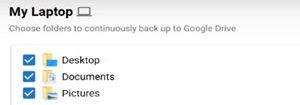
- Velg opplastningsstørrelsen på bildene dine under delen «Opplastingsstørrelse for foto og video».
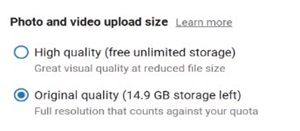
- Velg 'Start'.
Nå vil Google synkronisere alle mappene til Google Photos-kontoen din.
Andre trinn: Få tilgang til Google Drive-mappen fra datamaskinen din
Nå som du har synkronisert enhetene, må du tilpasse appens preferanser slik at du kan finne Google Disk-mappen på datamaskinen din. Den vil da vises som en fane i sidefeltet i File Explorer, og du kan få tilgang til innholdet med noen få enkle klikk.
For å få tilgang til Google Drive-mappen fra datamaskinen din, må du:
- Klikk på Backup and Sync-ikonet nederst til høyre på oppgavelinjen. Et lite skjermvindu vises i hjørnet.

- Velg ikonet 'Mer' (tre vertikale prikker) øverst til høyre i menyen.
- Klikk på ‘Innstillinger’ fra rullegardinmenyen.
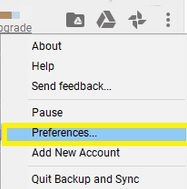
- Velg Google Drive-vinduet fra sidefeltet til venstre.
- Bytt 'Synkroniser min stasjon til denne datamaskinen' under 'Google Disk' -delen.
- Les plasseringen til mappen ved siden av 'Mappeplassering.'
Nå kan du manuelt få tilgang til Google Disk fra File Explorer. Alle bilder du laster opp til Google Photos-kontoen din fra hvilken som helst enhet, vises også i denne mappen.
I tillegg, hvis du laster opp bilder til PC-mappene du har synkronisert med Google Disk, vises de i Google Photos-appen på mobilenheten din.
hvordan ser du hvilke bilder noen liker på instagram
Denne metoden vil i hovedsak tillate deg å legge til alle bilder fra Google Photos i File Explorer. Bare kopier og lim inn bildet eller dra det til skrivebordet eller en annen mappe.
Hva hvis du ikke kan installere sikkerhetskopiering og synkronisering?
Du burde ikke ha noen problemer med å installere denne appen på din PC. Imidlertid, hvis du støter på problemer, er det en sjanse for at appen allerede er installert på datamaskinen din. Du må bare slå den på. Følg disse instruksjonene:
- Klikk på Backup and Sync-ikonet nederst til høyre på oppgavelinjen.
- Velg 'mer' -ikonet.
- Klikk på 'Innstillinger'.
- Velg 'Min datamaskin' -fanen fra menyen til venstre.
- Bytt til «Last opp nylig lagt til bilder og videoer til Google Photos.» Under «Google Photos» -delen.
Dette kan skje hvis du tidligere hadde opplastingsprogrammet for Photos. Den nyeste Backup and Sync-appen erstattet den, så den ble automatisk installert på datamaskinen din når den forrige appen ble oppdatert. Hvis du fremdeles har opplastingsprogrammet for Photos, kan du avinstallere det.
Hvordan stopper jeg synkronisering med sikkerhetskopiering og synkronisering?
Hvis du vil slutte å synkronisere mappene og bildene dine, kan du enkelt gjøre dette ved å koble fra kontoen din.
- Velg ikonet Sikkerhetskopiering og synkronisering.
- Velg 'Mer'.
- Gå til Innstillinger.
- Velg 'Innstillinger'.
- Velg 'Koble fra konto'
- Bekreft valget ditt ved å klikke på 'Koble fra' -knappen.
Hvis du midlertidig vil stoppe kontoen din fra å synkronisere enheter, følger du de to første trinnene og klikker på 'Pause.' Dette vil fryse synkroniseringen til du bestemmer deg for å gjenoppta. ‘Fortsett’ -knappen vil være på samme sted.
Vær forsiktig med lagring
Standard Google Drive-kontoen har 15 GB gratis lagringsplass. Hvis du vil legge til mer, må du kjøpe mer plass. Siden du synkroniserer forskjellige mapper fra systemet ditt til skyen, er det en sjanse for at det lett vil gå tom for plass.
Sørg for å lagre bildene nøye på Google Disk med mindre du vil betale for mer plass. Når du merker at du går tom for megabyte, kan du flytte noen bilder til harddisken.
hvordan du forteller hvor gammel datamaskinen din er
Sparer du plass eller har du kjøpt flere gigabyte? Legg igjen en kommentar i delen nedenfor for å gi oss beskjed.